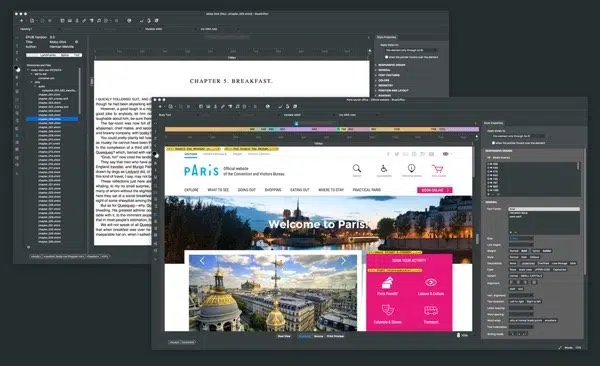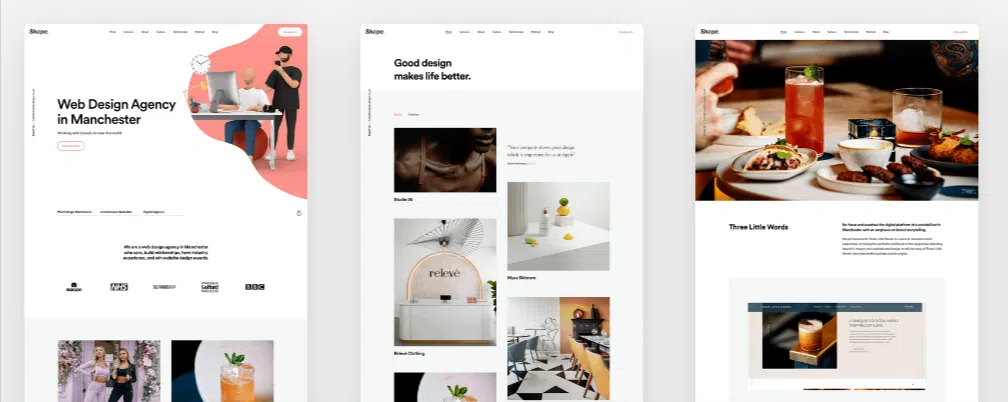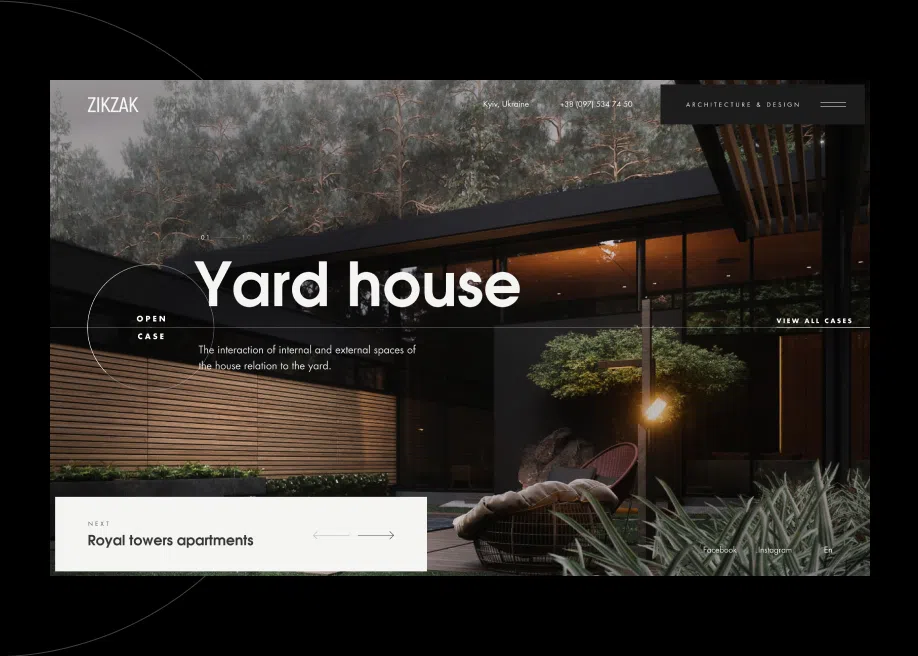Desde que Google nos dio la noticia de que Universal Analytics va a funcionar sólo hasta julio de 2023, no queda otra que instalar Google Analytics 4 sino nos queremos quedar sin datos de medición en nuestra página web. Si no quieres cambiarlo tú mismo, puedes contratar una agencia especializada en Google Analytics 4.
GA4 (Google Analytics 4) tiene otra forma diferente de medir, por lo que al principio cuesta un poco adaptarse a los nuevos informes, que ya no tengamos datos como la tasa de rebote o que los eventos hayan pasado a ser algo primordial. Pero en general, uno se acaba adaptando y al final he comprobado con el paso del tiempo que tiene cosas muy chulas. Ofrece análisis más inteligentes y podremos tener datos que con Universal Analytics no podemos. Además, es importante que actualices rápido tu versión de Universal Analytics a GA4, para tener un histórico cuando antes. Así que anímate, sigue los pasos y crea tu cuenta de GA4.
Cómo activar Google Analytics 4
Si quieres dar de alta una cuenta de GA4 de tu web vas a poder hacerlo de forma rápida y sencilla. Sólo hay que seguir unos pocos pasos que te voy a ir mostrando en este artículo. Y un detalle importante, con estos pasos seguirás teniendo Universal Analytics, no perderás esos datos, tendrás las dos a tu disposición para que consultes.
Pasos a seguir:
1.- Accedes a tu cuenta de Google Analytics.
2.- Haces click en Administrar.
3.- Escoges la propiedad de Google Universal Analytics que quieras actualizar y pulsas en el botón azul, Como empezar. Puedes verlo en la siguiente imagen.
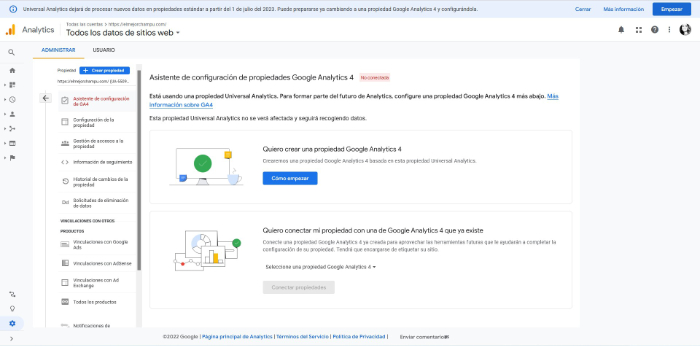
4.- A continuación, ya estás en la pestaña para crear una propiedad en Google Analytics 4. Solo tienes que pulsar en el botón azul de Crear propiedad.
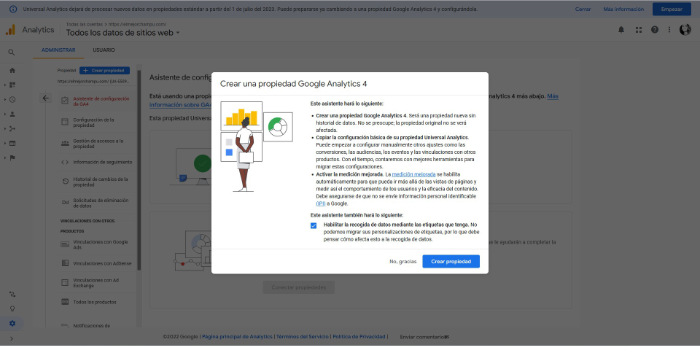
5.- Ya tienes creada la propiedad GA4. Bien!!!!
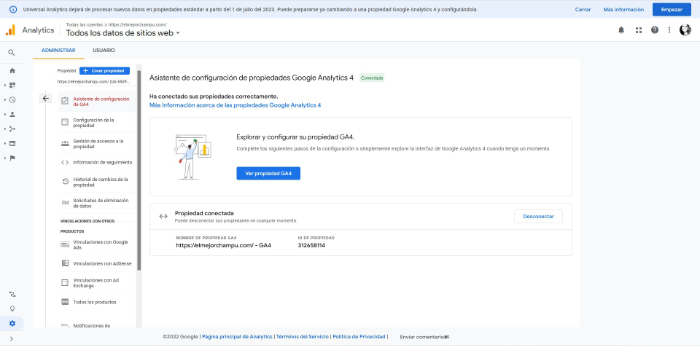
6.- Al pulsa en ver propiedad se abre la pestaña de la imagen siguiente, desde donde podrás copiar el código de GA4 y configurar algunas opciones.
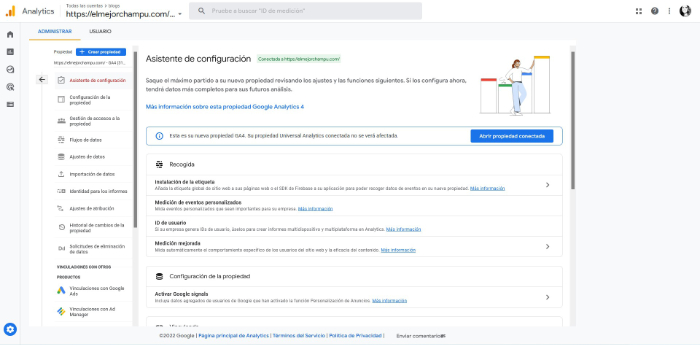
Recomendaciones tras activar GA4
A continuación, te indico distintas opciones que te consejo activar después de dar de alta GA4.
- Retención de datos. En la última imagen en el lado izquierda tienes un apartado que se llama Ajustes de Datos. Si pulsas en él se abren distintas opciones y una de ellas es Conservación de datos. Ahí podrás cambiar a 14 meses en vez de 2 meses como está ahora. Así podrás conservar los datos de los eventos más tiempo.
- Activar Google Signals. En el asistente de configuración que puedes ver en el lateral izquierdo de la última imagen, puedes activar Google Signals. Esto te va a servir para tener mejores datos de los visitantes que tengan la personalización de anuncios en Google. Vas a evitar tener datos repetidos si el mismo usuario accede desde distintos dispositivos.
- Google Ads. Si vas a tener anuncios en Google Ads podrás tener información de las ventas en GA4. ¿Cómo lo activas? En el lateral izquierdo de la última imagen tienes la opción de Vinculación con Google Ads. A continuación, solo tendrás que pulsar el botón azul que se llama vincular y seguir los pasos que se te indican.
¿Tienes alguna duda? ¿Te ha surgido algún problema? Si quieres, puedes preguntarme más abajo en comentarios.